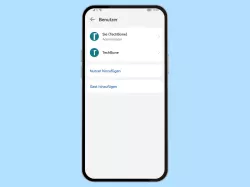Oppo: Mehrere Benutzer auf einem Gerät anlegen und verwalten
Um sich das Handy mit anderen Personen teilen zu können, kann man jederzeit mehrere Nutzer anlegen, wie wir hier zeigen.
Von Simon Gralki · Veröffentlicht am
Neben der Kontenverwaltung bietet das Oppo-Smartphone eine Option, um mehrere Nutzerprofile anlegen und so verschiedene Benutzer verwalten zu können. Was man tun muss, um Nutzer anlegen zu können, erklären wir hier.
Besonders dann, wenn man sich ein und dasselbe Smartphone mit anderen teilen möchte, kommt öfter der Gedanke, dass die Privatsphäre drunter leidet. Um dies zu umgehen und jedem Nutzer seinen privaten Bereich und Speicher zu ermöglichen, kann man jederzeit mehrere Nutzer aktivieren und verschiedene Nutzerprofile hinzufügen. Neben den verschiedenen Benutzern kann man jederzeit zwischen ihnen wechseln oder auch Einstellungen, wie den Zugriff auf das Telefon und SMS zulassen.
Hinzufügen
Sind mehrere Benutzer aktiviert, kann man jederzeit neue Nutzerprofile erstellen und einen Namen und ein Profilbild dafür vergeben. Bei der Erstellung von Nutzern wird jedem Profil ein eigener Speicher zugewiesen und man kann so seine privaten Daten verwalten und die Lieblings-Apps installieren.
Hinweis: Auf Wunsch kann man ein Passwort für Nutzer einrichten, also die Displaysperre aktivieren.



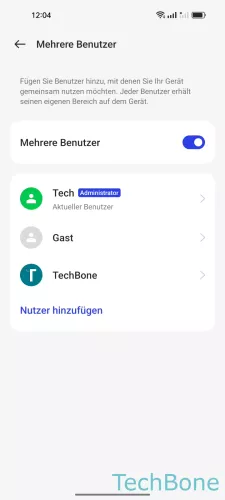
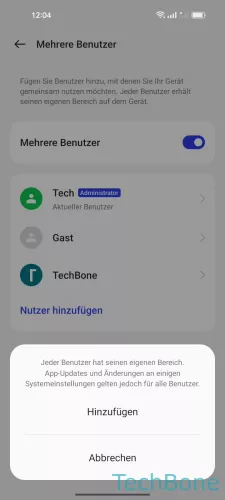
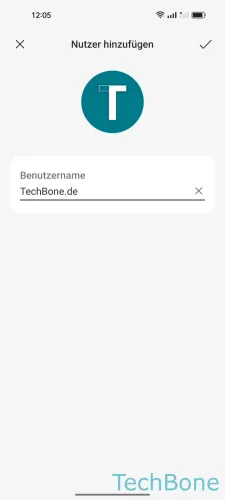
- Öffne die Einstellungen
- Tippe auf Nutzer und Konten
- Tippe auf Mehrere Benutzer
- Tippe auf Nutzer hinzufügen
- Tippe auf Hinzufügen
- Gebe den Benutzernamen ein und bestätige mit Speichern
Telefonieren und SMS zulassen
Der Geräteadmin beziehungsweise der Hauptnutzer kann den einzelnen Nutzern den Zugriff auf das Telefon und SMS erlauben. Daraufhin können Nutzer Nachrichten versenden und Anrufe tätigen, wobei beachtet werden muss, dass das Anrufprotokoll für alle Nutzer öffentlich ist.



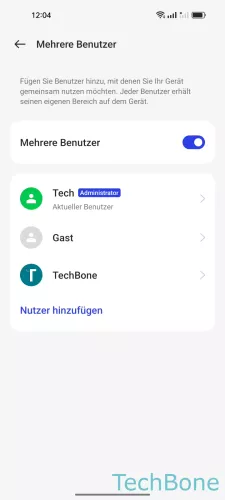

- Öffne die Einstellungen
- Tippe auf Nutzer und Konten
- Tippe auf Mehrere Benutzer
- Wähle den gewünschten Nutzer
- Aktiviere oder deaktiviere Anrufe und Nachrichten zulassen
Wechseln
Um zwischen den angelegten Nutzern wechseln zu können, bietet das Oppo-Smartphone die folgenden zwei Möglichkeiten:
- Nuterwechsel über die Schnelleinstellungen: die Schnelleinstellungen öffnen und auf das grüne Nutzersymbol tippen und ein Nutzerprofil auswählen
- Nutzerwechsel über das System: die Einstellungen für "Mehrere Benutzer" aufrufen und dort ein Nutzerprofil wählen
Hinweis: Hat ein Nutzer eine Bildschirmsperre eingerichtet, wird die Entsperrmethode angefordert, um auf die Daten zugreifen zu können.



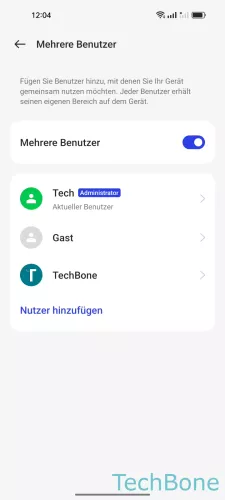

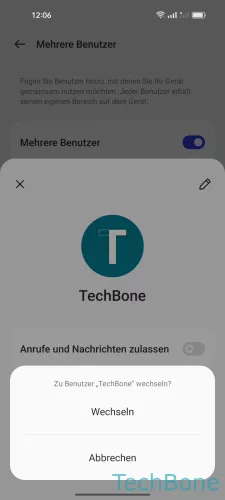
- Öffne die Einstellungen
- Tippe auf Nutzer und Konten
- Tippe auf Mehrere Benutzer
- Wähle den gewünschten Nutzer
- Tippe auf Eingeben
- Bestätige mit Wechseln
Löschen
Für den Fall, dass ein Nutzerprofil nicht mehr benötigt wird, kann man einzelne Nutzer löschen und beispielsweise Speicherplatz freigeben. Dies können die Nutzer selber über die Profil-Einstellungen für "Mehrere Benutzer" erledigen, allerdings kann auch der Geräteadministrator beziehungsweise der Hauptnutzer verschiedene Nutzerprofile löschen.
Hinweis: Es gibt keine Option, um gelöschte Nutzer wiederherstellen zu können.



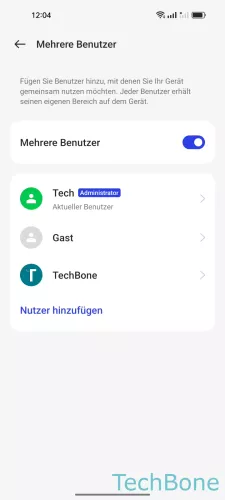
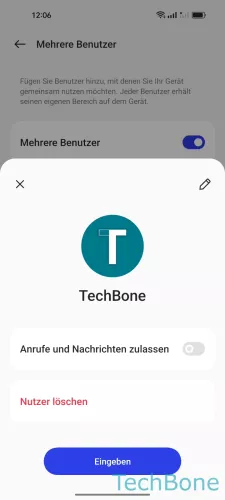

- Öffne die Einstellungen
- Tippe auf Nutzer und Konten
- Tippe auf Mehrere Benutzer
- Wähle den gewünschten Nutzer
- Tippe auf Nutzer löschen
- Bestätige mit Nutzer löschen
In unserem umfassenden Oppo Guide erklären wir Schritt für Schritt das Betriebssystem ColorOS. Diese Anleitung ist ein integraler Bestandteil davon.
Häufig gestellte Fragen (FAQ)
Wie kann man mehrere Nutzer hinzufügen?
Um verschiedene Nutzerprofile hinzufügen zu können, muss man lediglich die Konten- und Benutzer-Verwaltung auf dem Oppo-Handy aufrufen und unter "Mehrere Nutzer" ein Profil anlegen.
Kann man mehrere Nutzer auf dem Handy haben?
Ja, das Oppo-Smartphone bietet das Aktivieren und Verwalten von mehreren Benutzerprofilen in den Einstellungen für "Nutzer und Konten".
Benötigt man das Passwort, um einen Nutzer löschen zu können?
Der Administrator beziehungsweise das Hauptkonto kann jederzeit einzelne Nutzerprofile löschen und muss dafür kein Passwort eingeben.
Wie kann man den Nutzer wechseln?
Um auf dem Oppo-Handy zwischen den Nutzerprofilen wechseln zu können, kann man entweder die Schaltfläche der Benutzerprofile über die Schnelleinstellungen aufrufen oder direkt ein Nutzerprofil in der Nutzerverwaltung wählen.